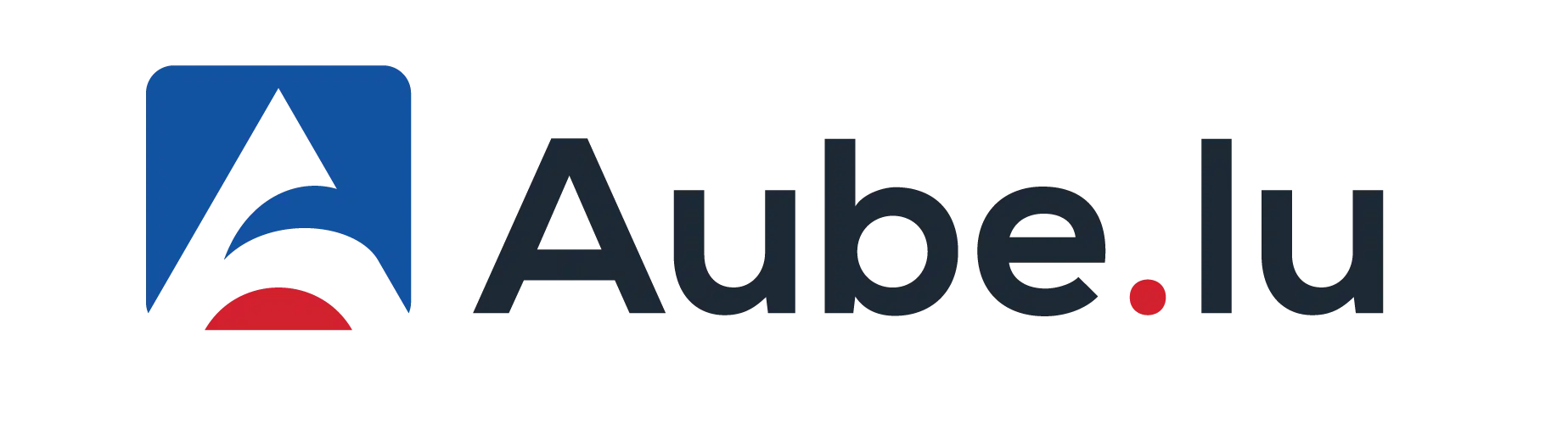Comment retourner une image sur open office ?
Open office est connu pour être le concurrent principal de Microsoft Office. Open office peut se targuer d’être totalement gratuit et facile à utiliser. Et pour autant, les modules de cette suite sont relativement complets en termes de fonctionnalités. Mais parfois, il faut passer par un petit détour pour s’en sortir.
Plan de l'article
Open office : un logiciel facile d’utilisation mais à maîtriser d’abord
A découvrir également : 5 conseils sur la retranscription audio
Sur Open Office, une opération simple comme faire pivoter une image peut ne pas être facile à exécuter. Le fait est que les étapes à suivre ne sont pas du tout les mêmes que dans son équivalent MS Office. Pour traiter une image sur Open Office, il faut utiliser un module disposant d’outils de traitement d’image, car Writer n’en dispose pas.
Détails des étapes à faire pour retourner une image sur Open Office
Quand vous travaillez sur Writer, le logiciel de traitement de texte d’OpenOffice, vous pouvez être amené à faire des insertions d’images. Malheureusement, ce module d’Open Office ne dispose pas d’outils pour effectuer directement le pivotement d’image comme c’est le cas pour Word par exemple. Pour effectuer une opération comme retourner une image, il faut utiliser une petite technique.
A lire également : Quel prix pour une bonne imprimante 3D
Ouvrir Draw ou Impress
Draw et Impress sont respectivement les modules équivalents de MS-Publisher et de MS PowerPoint. Ces modules disposent donc plus d’outils taillés pour le traitement d’image. Pour commencer, vous avez donc à ouvrir un nouveau document Draw ou Impress.
Insérer l’image à traiter
Pour insérer une image dans le nouveau document, vous avez juste à suivre la procédure simple habituelle. Dans le menu principal du logiciel, cliquez sur Insertion > Image. Tout ce que vous avez à faire c’est de naviguer jusqu’à l’emplacement du fichier image à utiliser et de cliquer sur Ouvrir.
Sélectionner l’icône pivoter
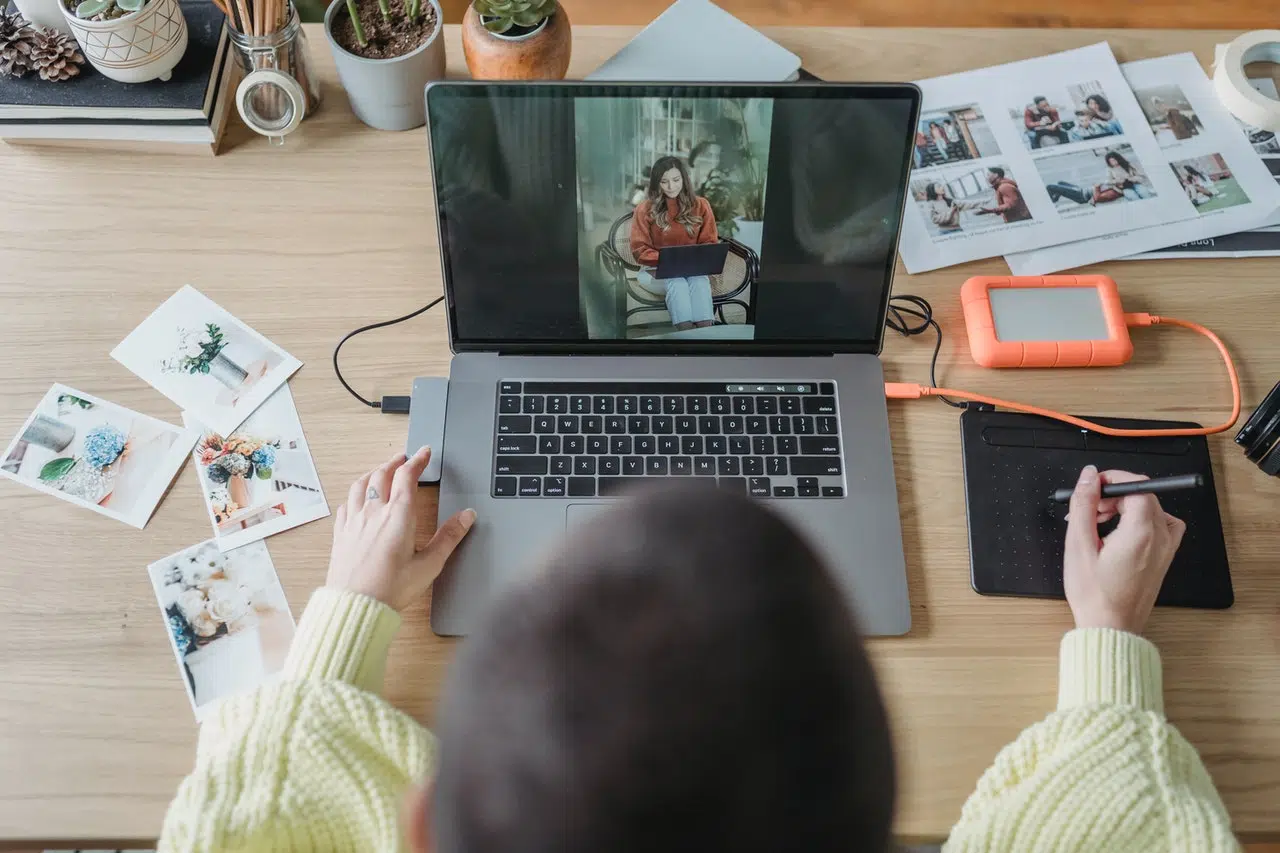 Une fois que vous avez inséré l’image avec succès, vous pouvez maintenant la manipuler. Pour ce faire, sélectionnez-la avec votre souris. Pour la faire pivoter, sélectionnez l’icône Pivoter. Il s’agit de cette icône avec une flèche arquée.
Une fois que vous avez inséré l’image avec succès, vous pouvez maintenant la manipuler. Pour ce faire, sélectionnez-la avec votre souris. Pour la faire pivoter, sélectionnez l’icône Pivoter. Il s’agit de cette icône avec une flèche arquée.
Faire pivoter l’image
Pour faire pivoter l’image comme vous le voulez, utilisez les poignées rouges qui se trouvent aux angles de l’image. Cliquez dessus et maintenez le bouton de votre souris enfoncé. Ensuite, tournez dans un sens ou dans un autre selon vos besoins.
Insérer l’image sur votre document Writer
Une fois que vous êtes satisfait du résultat, vous n’avez plus qu’à sélectionner l’image et le copier. Pour finir, retournez sur le document Writer et insérez l’image copiée à l’endroit désiré. Remarquez que dans certains cas, il peut également être intéressant de lier l’image au lieu de l’insérer au document.
Quelques astuces pour retourner une image sur Open Office
Remarquez que quand vous êtes sur Impress ou Draw, le centre de l’image que vous manipulez est marqué par une croix noire. Si vous le souhaitez, vous pouvez déplacer cette croix, cela a pour effet de déplacer le centre de pivot de votre image. Par ailleurs, si vous voulez que l’image ne se tourne qu’à des intervalles de 15°, maintenez enfoncée la touche Shift de votre clavier pendant que vous faites pivoter l’image.